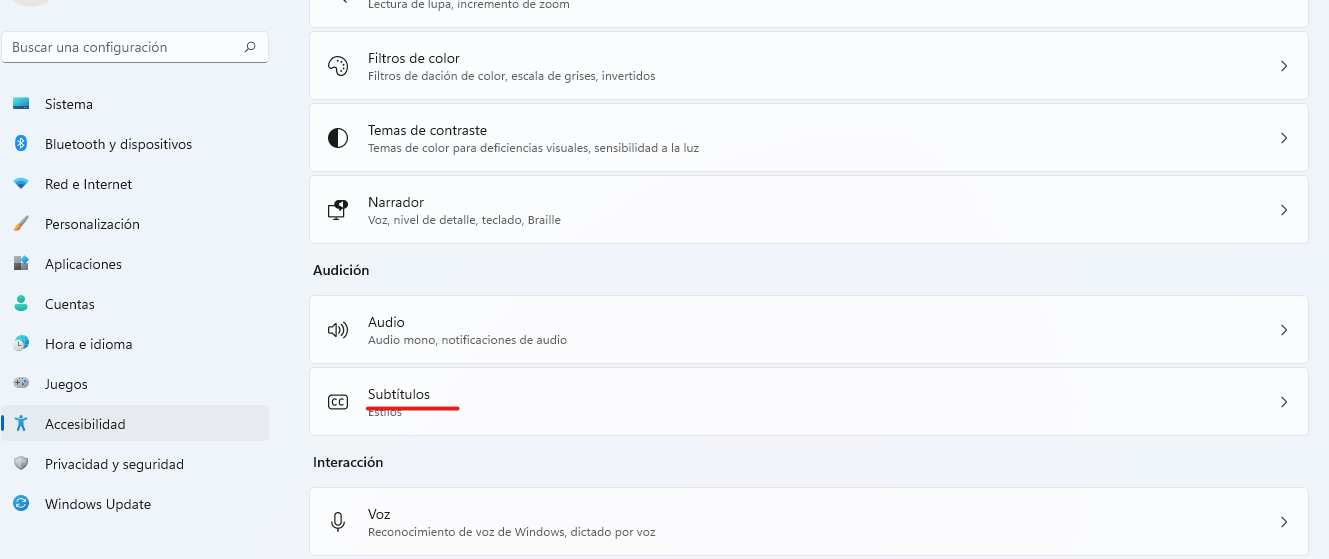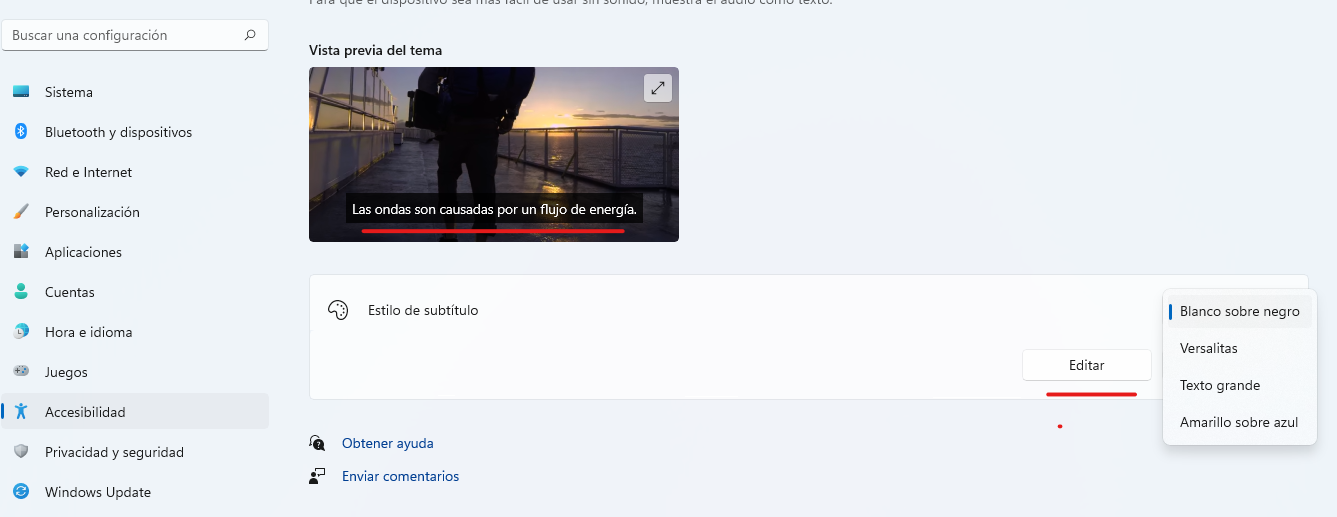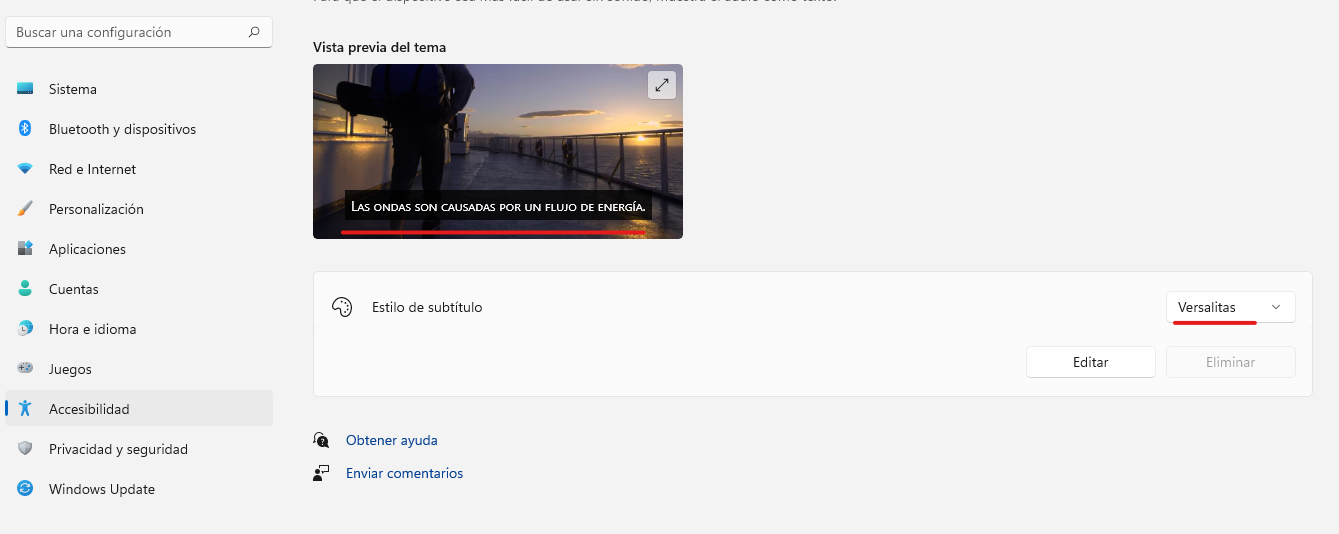1.8 Transformar el formato de los subtítulos
Con esta modificación nos adentramos en la discapacidad auditiva. Principalmente los subtítulos ayudan a comprender al mensaje a las personas que carecen de audición o la tienen deteriorada; pero también los subtítulos son de gran utilidad en ambientes bulliciosos o ruidos. ¿Quién no ha entrado en un restaurante, por ejemplo, y se ha quedado mirando la pantalla porque retransmitían una noticia interesante? En muchas ocasiones no alcanzamos a escucharla por el bullicio que nos rodea. En situaciones como estas, serán de gran utilidad los subtítulos; y al igual que podemos activarlos en televisores, también podemos hacerlo en nuestro ordenador.
En Vitalinux 3.X:
En Vitalinux no existen los subtítulos del sistema, sino que para cada archivo multimedia que queramos reproducir deberemos contar con sus subtítulos.
El reproductor multimedia de Vitalinux por defecto es VLC, para abrirlo:
Ctrl + espacio y escribimos VLC
En Windows:
1. Debemos pinchar directamente en el apartado "subtítulos".
2. Dentro de "estilo de subtítulo" localizamos el botón "editar". Al hacer clic sobre él, se desplegará un submenú con múltiples opciones.
3. Destacamos la opción "versalitas", donde los subtítulos se presentan en mayúsculas. En ocasiones nos encontramos con alumnos con dificultades de lectoescritura que tienen serios problemas para interiorizar las minúsculas y comenzar a leer; este tipo de subtítulos nos pueden ayudar muchísimo con ellos.
NOTA IMPORTANTE: En plataformas como Youtube, si accedemos al menú de configuración de subtítulos, podemos seleccionar el tipo de letra "Versalitas" y automáticamente se nos generarán también los títulos en mayúsculas.